Power Automate 「ファイルが削除されたとき(SharePoint)」トリガー
「ファイルが削除されたとき(SharePoint)」トリガーは、
SharePointドキュメント上の指定フォルダーの
ファイル・フォルダーが削除された際に起動するトリガーです。
間違って削除されると都合の悪いファイル・フォルダーに対して
アラートを掛ける意味で利用するような使い方が想定されます。
この記事では、その使い方を紹介します。
利用方法
「作成」より「自動化したクラウド フロー」を選択します。
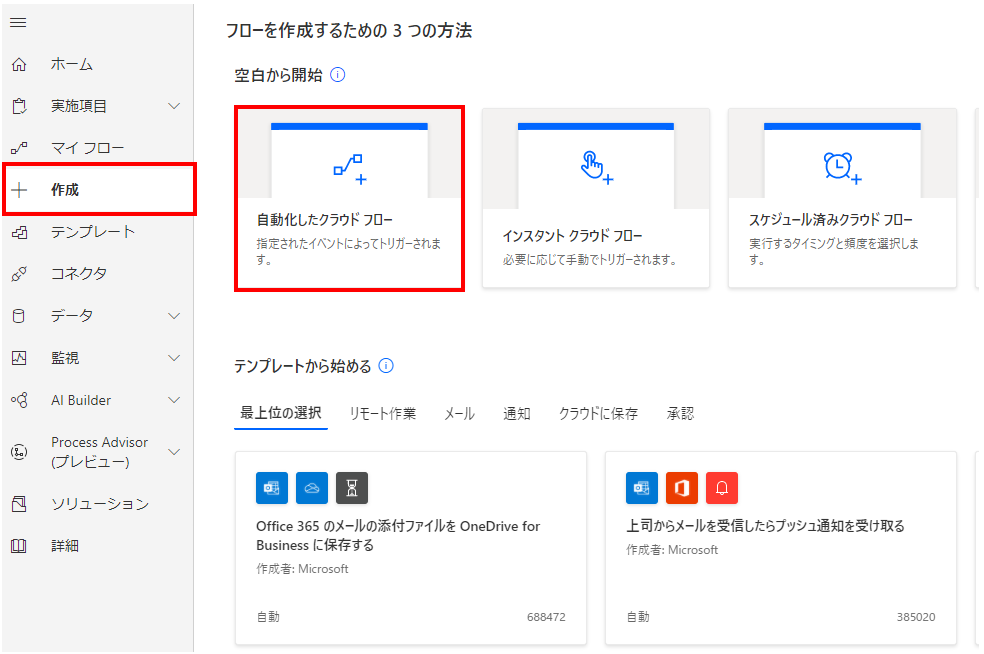
「フロー名」に任意の名前を指定し、「ファイルが削除されたとき」を選択します。
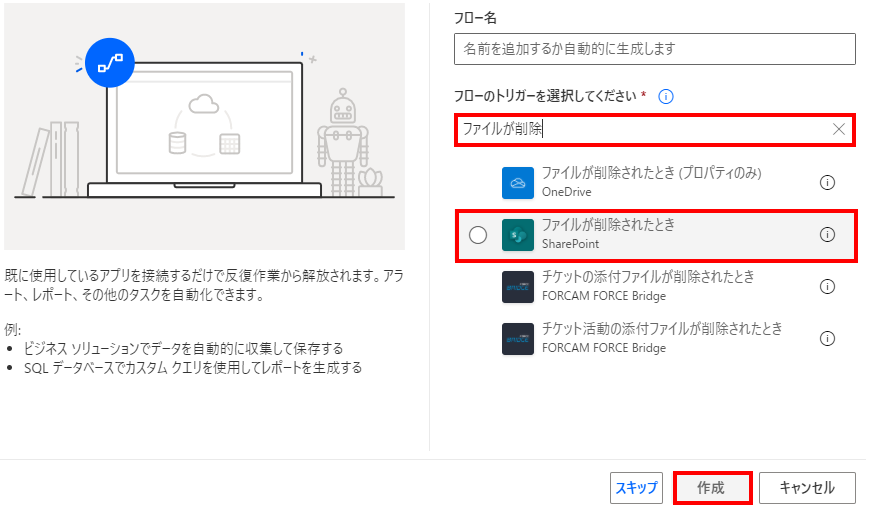
ここで利用するトリガーを指定すると「作成」の色が変わるのでクリックします。
するとフローの作成画面に移動し「ファイルが削除されたとき」ステップが
追加されるのでパラメーターを設定します。
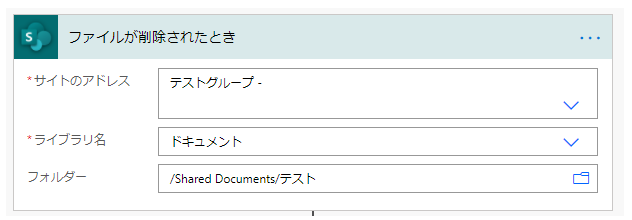
| 項目 | 必須 | 説明 |
|---|---|---|
| サイトのアドレス | ● | 検知したいフォルダーのあるSharePointのグループを指定します |
| ライブラリ名 | ● | 共有ファイルの場合、ドキュメントを選択します。 |
| フォルダー | ● | 検知対象のフォルダーを指定します。 多くの場合、Shared Documentsの中に共有ファイルを格納するため、 Shared Documents以下を選択します。 ピッカーで指定した場合はフォルダーパスに見えますが、表示だけで中身はIDです。 指定フォルダーを削除してから、同名フォルダーを作成しても別として扱われてしまいます。 |
このトリガーはサブフォルダーへのアクションも検知します。
またフォルダーが削除された場合も検知します。
動的なコンテンツ
その後のステップで指定ファイルの情報を動的なコンテンツとして利用可能です。
| 項目 | 種類 | 説明 |
|---|---|---|
| Name | 文字列 | 削除されたファイル・フォルダー名(拡張子なし)です。 |
| 拡張子を含むファイル名 | 文字列 | 削除されたファイル・フォルダー名です。 |
| 削除者 | 文字列 | 削除したユーザの表示名です。 |
| 削除された時刻 | 文字列(日時) | 項目の削除日時を取得します。 協定世界時のため日本の時刻への調整が必要です。 |
| フォルダーである | ブール | ・True … フォルダー ・False … ファイル |
Power Automateを効率的に習得したい方へ
当サイトの情報を電子書籍用に読み易く整理したコンテンツを
買い切り950円またはKindle Unlimited (読み放題) で提供中です。

Word-A4サイズ:1500ページの情報量で
(実際のページ数はデバイスで変わります)
基本的な使い方から各トリガー/アクションの詳細な使い方、
頻出テクニック、実用例を紹介。(目次)
体系的に学びたい方は是非ご検討ください。
アップデートなどの更新事項があれば随時反映しています。(更新履歴)
なお購入後に最新版をダウンロードするには
Amazonへの問い合わせが必要です。